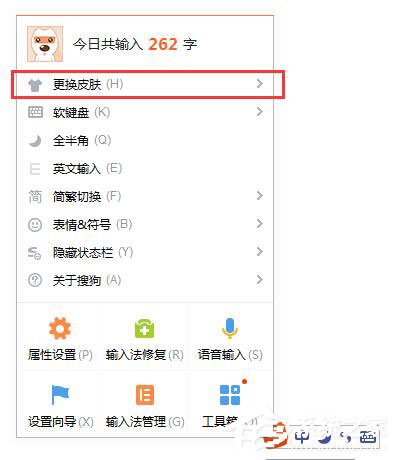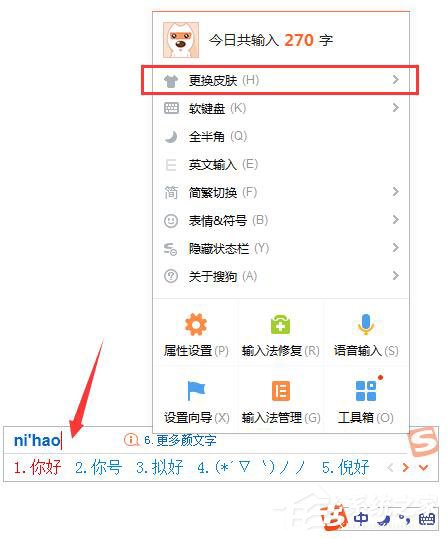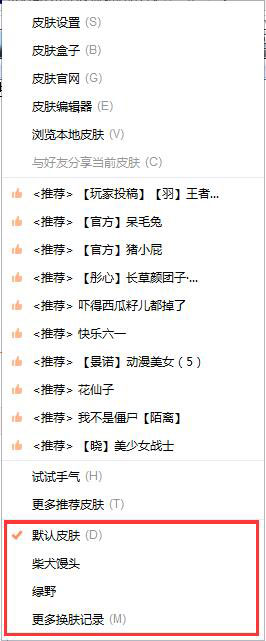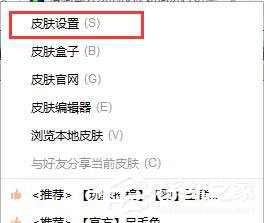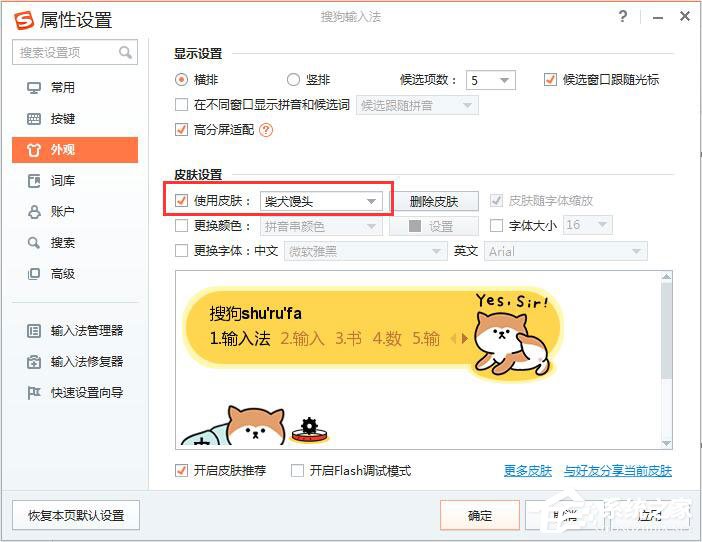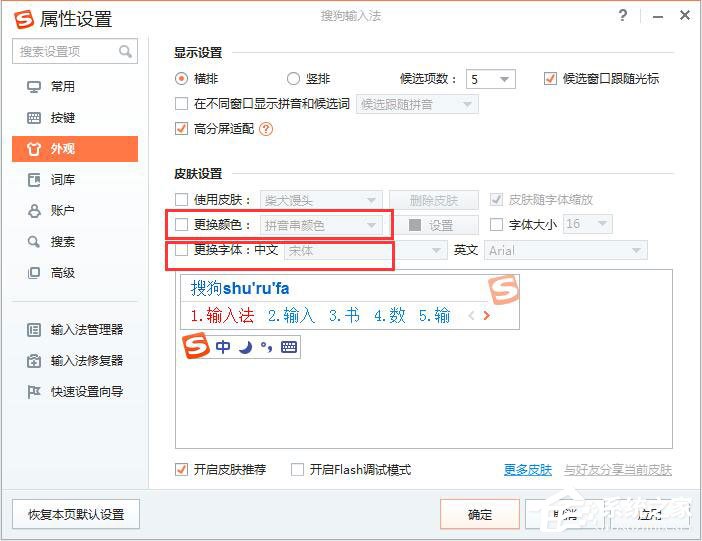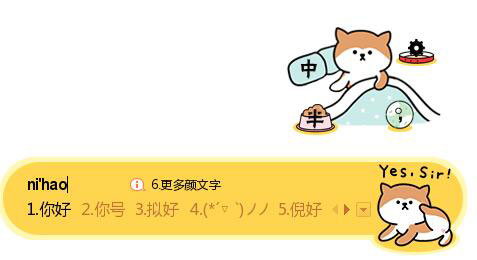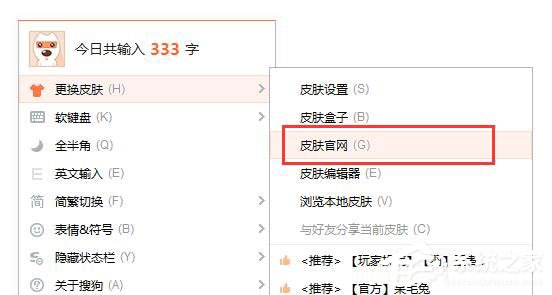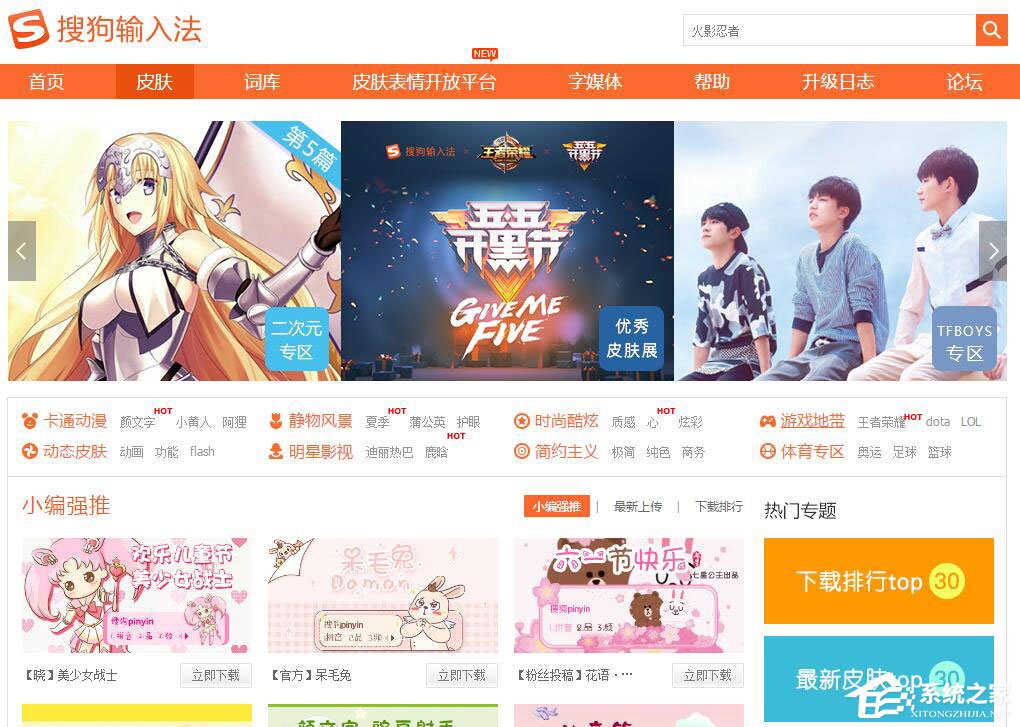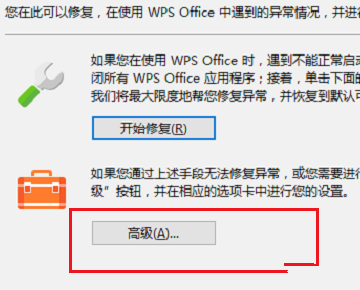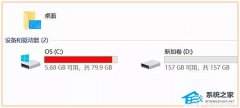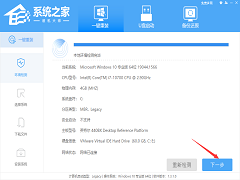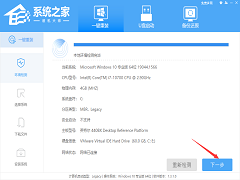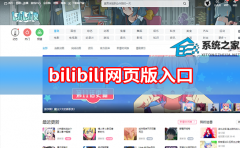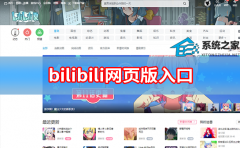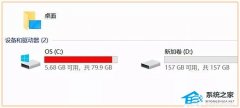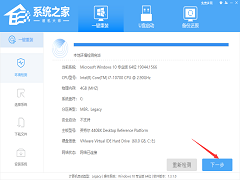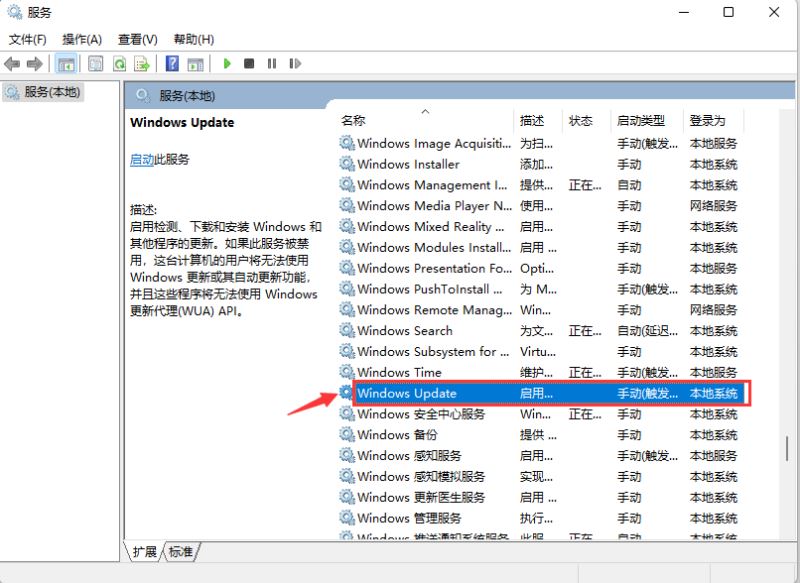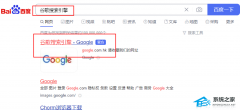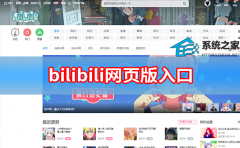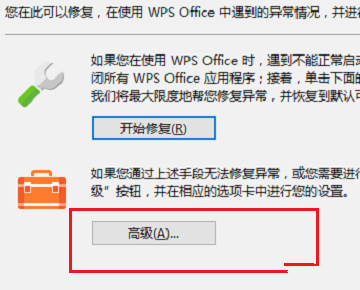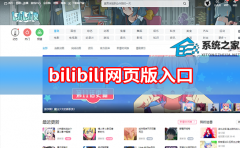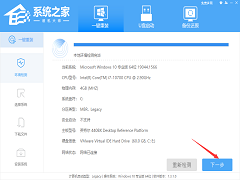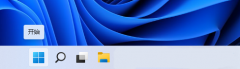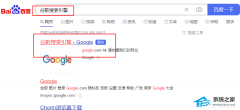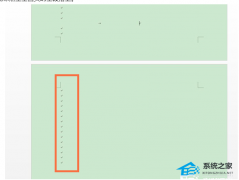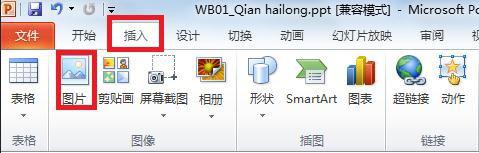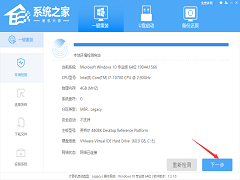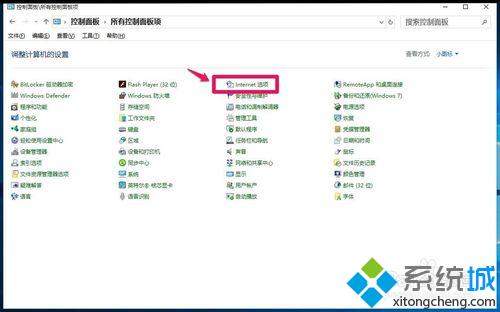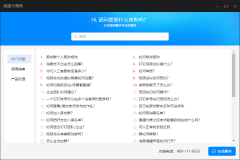搜狗输入法怎么更换皮肤?(搜狗输入法更换皮肤的方法)
[来源:未知 作者:lizhu 发表时间:2023-03-17 09:28 阅读次数:]|
搜狗输入法是一款外观漂亮、词库强大、打字超准的输入法,相信很多人都有在使用它。不过最近却有朋友反映,不是很喜欢搜狗输入法的皮肤,所以想要自己换一个喜欢的,但却苦于不会。那么,搜狗输入法怎么更换皮肤呢?接下来,我们就一起往下看看搜狗输入法更换皮肤的方法。 方法步骤 方法一、 1、在搜狗输入法框上,鼠标点击右键,选择【更换皮肤】;
2、或者在输入框中随意输入一个字,然后在文字栏中鼠标单击右键,选择【更换皮肤】;
3、在弹出的界面下方,会有几个推荐皮肤,可以选择;
4、如果想要更换更多的皮肤,可以进入【皮肤设置】;
5、选择【外观】-【皮肤设置】,选择一个自己喜欢的;
6、然后设置好皮肤上面的字体,背景颜色,最后点击应用——确定;
7、完成后即可设置成功,再次打字的时候,就会显示自己设置的皮肤了。
方法二、 如果还需要选择更多个性的皮肤,可以去皮肤官网下载更多好看的皮肤。 1、进入搜狗拼音输入法【更换皮肤】-【皮肤官网】;
2、在官网上找到喜欢的皮肤,点击下载;
3、下载成功后,双击皮肤文件,打开后即可自动安装 ,安装完成后皮肤就换好了。
|
Tags:
责任编辑:永春小孩相关文章列表
- 发表评论
-
- 最新评论 进入详细评论页>>